
Αυτό το λογισμικό θα διατηρήσει τα προγράμματα οδήγησης σας σε λειτουργία και σε λειτουργία, διατηρώντας έτσι ασφαλή από συνηθισμένα σφάλματα υπολογιστή και αστοχία υλικού. Ελέγξτε όλα τα προγράμματα οδήγησης τώρα σε 3 εύκολα βήματα:
- Κατεβάστε το DriverFix (επαληθευμένο αρχείο λήψης).
- Κάντε κλικ Εναρξη σάρωσης για να βρείτε όλα τα προβληματικά προγράμματα οδήγησης.
- Κάντε κλικ Ενημέρωση προγραμμάτων οδήγησης για να λάβετε νέες εκδόσεις και να αποφύγετε δυσλειτουργίες του συστήματος.
- Το DriverFix έχει ληφθεί από 0 αναγνώστες αυτόν τον μήνα.
Τα Windows Fax and Scan είναι ενσωματωμένα εφαρμογή φαξ και σάρωσης. Εάν έχετε έναν υπολογιστή που διαθέτει μόντεμ φαξ, μπορείτε να στείλετε και να λάβετε φαξ και μπορείτε επίσης σάρωση εγγράφων. Εάν δεν διαθέτετε μόντεμ φαξ, μπορείτε να στείλετε μέσω ηλεκτρονικού ταχυδρομείου σαρωμένα έγγραφα και να προωθήσετε φαξ ως συνημμένα email από τον υπολογιστή σας.
Τα Windows Fax και Scan περιλαμβάνονται στα Windows Vista Ultimate και ως προαιρετικό στοιχείο στα Windows Vista Enterprise, καθώς και σε όλες τις εκδόσεις των Windows 7, Windows 8 και Windows 10.
Λάβετε υπόψη ότι τα Windows Fax και Scan δεν είναι διαθέσιμα στο Vista Home ή στο Vista Home Premium.
Θανατηφόρο σφάλμα κατά την αποστολή φαξ στα Windows 10
Μερικές φορές οι χρήστες των Windows αντιμετώπισαν το "θανατηφόρο σφάλμα" ενώ προσπαθούσαν να χρησιμοποιήσουν τα Windows Fax και Scan και συνήθως το περιγράφουν ως εξής: Τα Windows Fax και Scan συνεχίζουν να εμφανίζουν "Fatal error" κατά την προσπάθεια σάρωσης των εγγράφων μου.
Για να πετύχει η μετάδοση φαξ, υπάρχουν ορισμένες προϋποθέσεις: η γραμμή φαξ δεν πρέπει να είναι απασχολημένη, για να μεταδίδεται το φαξ πρέπει να υπάρχει τόνος κλήσης. Επιπλέον, μια συσκευή φαξ πρέπει να απαντά στην κλήση και, φυσικά, δεν θα πρέπει να προκύψει ανεπανόρθωτο σφάλμα κατά τη μετάδοση του φαξ.
Τι πρέπει να κάνετε εάν τα Windows 10 Fax and Scan εμφανίζουν θανατηφόρα σφάλματα
Εάν αντιμετωπίζετε επίσης αυτό το πρόβλημα και αναζητάτε μια λύση για να διορθώσετε αυτό το σφάλμα, ακολουθούν μερικές λύσεις που μπορεί να σας βοηθήσουν να διορθώσετε το πρόβλημά σας:
Μέθοδος 1: Ελέγξτε το αρχείο καταγραφής δραστηριότητας
Μπορείτε να βρείτε περισσότερες λεπτομέρειες και πιθανές λύσεις. Ακολουθούν τα βήματα που πρέπει να ακολουθήσετε για να αποκτήσετε πρόσβαση στο αρχείο καταγραφής δραστηριότητας φαξ:
- Ανοίξτε την Εξερεύνηση των Windows> κάντε κλικ στο δίσκο που περιέχει το λειτουργικό σύστημα
- Κάντε κλικ στην καρτέλα Προβολή
- Κάντε κλικ στην επιλογή Εμφάνιση κρυφών αρχείων και φακέλων

- Κλείστε το πλαίσιο διαλόγου
- Στην Εξερεύνηση των Windows, μεταβείτε στο % systemdrive% ProgramDataMicrosoftWindows NTMSFaxActivityLog
- Ελέγξτε το αρχείο InboxLog.txt. Κάθε σειρά στο InboxLog.txt είναι μια εισερχόμενη εργασία φαξ
- Στη σειρά για μια δεδομένη αποτυχημένη μετάδοση φαξ, ελέγξτε τα πεδία Κατάσταση και Εκτεταμένη κατάσταση και θα μπορούσατε να βρείτε πληροφορίες σχετικά με την αποτυχία.
- ΣΧΕΤΙΖΟΜΑΙ ΜΕ: ΕΠΙΔΙΌΡΘΩΣΗ: «Δεν ήταν δυνατή η ολοκλήρωση της σάρωσης» Σφάλμα φαξ και σάρωσης των Windows
Μέθοδος 2: Ενημερώστε τα προγράμματα οδήγησης
Πραγματοποιήστε λήψη και επανεγκαταστήστε τις πιο πρόσφατες ενημερώσεις προγραμμάτων οδήγησης συσκευών, όπως το μόντεμ και τα προγράμματα οδήγησης chipset. Εάν δεν ξέρετε πώς να το κάνετε αυτό, μπορείτε να βρείτε όλες τις πληροφορίες στον ιστότοπο του κατασκευαστή. Εάν θέλετε να εγκαταστήσετε αυτόματα τα προγράμματα οδήγησης, μπορείτε να βρείτε όλα τα βήματα στο αυτός ο οδηγός.
Μέθοδος 3: Ενεργοποιήστε ξανά τα Windows Fax και Scan από τις δυνατότητες των Windows
Ορισμένοι χρήστες δήλωσαν ότι η απενεργοποίηση και, στη συνέχεια, η εκ νέου ενεργοποίηση του φαξ και της σάρωσης τους βοήθησε να διορθώσουν θανατηφόρα σφάλματα Ακολουθούν τα βήματα που πρέπει να ακολουθήσετε:
- Κάντε κλικ στο κουμπί Έναρξη, Πίνακας Ελέγχου και, στη συνέχεια, Προγράμματα
- Ενεργοποιήστε ή απενεργοποιήστε τις δυνατότητες των Windows
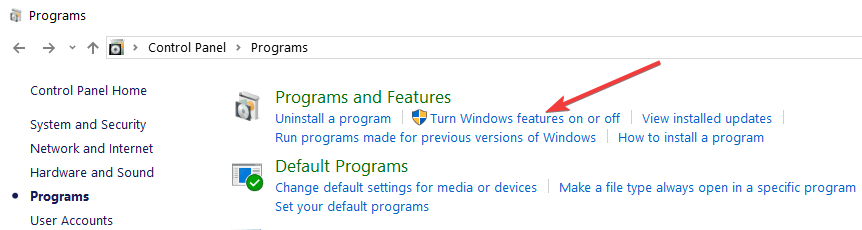
- Για να απενεργοποιήσετε τη λειτουργία Φαξ και σάρωση των Windows, πρέπει:
- Αναπτύξτε τις υπηρεσίες εκτύπωσης και εγγράφων
- Καταργήστε την επιλογή Φαξ και σάρωση των Windows
- Κάντε κλικ στο OK και επανεκκινήστε τον υπολογιστή
- Για να ενεργοποιήσετε τη λειτουργία Φαξ και σάρωση των Windows:
- Επιλέξτε το πλαίσιο ελέγχου δίπλα στις Υπηρεσίες εκτύπωσης και εγγράφων
- Ελέγξτε το Windows Fax and Scan
- Πατήστε OK και επανεκκινήστε τον υπολογιστή σας
- ΣΧΕΤΙΖΟΜΑΙ ΜΕ: Επιδιόρθωση: Ο εκτυπωτής Canon δεν θα σαρώσει στα Windows 10
Μέθοδος 4: Βεβαιωθείτε ότι ο διακομιστής φαξ έχει ρυθμιστεί σωστά
Υπάρχουν δύο τρόποι αποστολής φαξ χρησιμοποιώντας τη λειτουργία Φαξ και σάρωση των Windows: μπορείτε να χρησιμοποιήσετε μια συσκευή φαξ συνδεδεμένη τοπικά ή να χρησιμοποιήσετε έναν διακομιστή φαξ.
Για να χρησιμοποιήσετε έναν διακομιστή φαξ, πρέπει να χρησιμοποιήσετε έναν υπολογιστή που εκτελεί Windows Vista Enterprise, Windows Vista Ultimate, Windows Vista Business ή Windows Server 2008.
Για να επιβεβαιώσετε ότι ο διακομιστής φαξ έχει ρυθμιστεί σωστά και μπορεί να στείλει φαξ, πρέπει να:
- Στείλτε ένα δοκιμαστικό φαξ.
- Βεβαιωθείτε ότι ο διακομιστής έχει ρυθμιστεί για αποστολή. Ακολουθούν τα ακριβή βήματα που πρέπει να ακολουθήσετε:
- Ανοίξτε το Fax Service Manager> πατήστε Έναρξη
- Μεταβείτε στην επιλογή Εργαλεία διαχείρισης> κάντε κλικ στο Fax Service Manager
- Στο αριστερό παράθυρο, κάντε δεξί κλικ Fax> πατήστε Properties
- Στην καρτέλα Γενικά, επιβεβαιώστε ότι έχει απενεργοποιηθεί το πλαίσιο ελέγχου Απενεργοποίηση μετάδοσης εξερχόμενων φαξ, ώστε να μπορούν να σταλούν φαξ.
- Επιβεβαιώστε ότι η συσκευή έχει ρυθμιστεί σωστά:
- Ανοίξτε το Fax Service Manager> κάντε κλικ στο Έναρξη
- Μεταβείτε στα Εργαλεία διαχείρισης> Διαχείριση υπηρεσιών φαξ.
- Στον αριστερό πίνακα, κάντε διπλό κλικ στο Φαξ και έπειτα στο κουμπί ouble-κλικ Συσκευές και πάροχοι> κάντε κλικ στο Συσκευές.
- Επιβεβαιώστε ότι υπάρχουν συσκευές που αναφέρονται στην ενότητα Συσκευές.
- Στο δεξιό τμήμα του παραθύρου, κάντε δεξί κλικ στη συσκευή και κάντε τα εξής:
- Κάντε κλικ στην επιλογή Ιδιότητες και, στη συνέχεια, επιβεβαιώστε ότι οι τιμές για την περιγραφή, τη μετάδοση αναγνώρισης συνδρομητή (TSID) και την αναγνώριση κλήσης συνδρομητή (CSID) είναι σωστές.
- Επιβεβαιώστε ότι η Αποστολή είναι ενεργοποιημένη.
- Επιβεβαιώστε ότι η εξερχόμενη δρομολόγηση έχει ρυθμιστεί σωστά:
- Ανοίξτε το Fax Service Manager> κάντε κλικ στο Έναρξη
- Μεταβείτε στα Εργαλεία διαχείρισης> Διαχείριση υπηρεσιών φαξ
- Στο αριστερό παράθυρο, κάντε διπλό κλικ στο Φαξ> μεταβείτε στην Εξερχόμενη διαδρομή
- Στο αριστερό παράθυρο, κάντε κλικ στην επιλογή Ομάδες και, στη συνέχεια, στο δεξιό τμήμα παραθύρου, επαληθεύστε τη συσκευή ή τις συσκευές που παρατίθενται.
- Στο αριστερό παράθυρο, κάντε κλικ στην επιλογή Κανόνες και, στη συνέχεια, στο δεξιό τμήμα παραθύρου, βεβαιωθείτε ότι ο κωδικός χώρας / περιοχής και ο κωδικός περιοχής είναι σωστοί και ότι ο κανόνας εφαρμόζεται στη σωστή συσκευή ή ομάδα δρομολόγησης
- Επιβεβαιώστε ότι εκτελείται η υπηρεσία φαξ. Μπορείτε να διαχειριστείτε την υπηρεσία Fax χρησιμοποιώντας το Fax Service Manager ή το συμπληρωματικό πρόγραμμα Services. Για να επιβεβαιώσετε ότι η υπηρεσία Fax εκτελείται χρησιμοποιώντας το Fax Service Manager, πρέπει να ακολουθήσετε τα βήματα:
- Ανοίξτε το Fax Service Manager> κάντε κλικ στο Έναρξη
- Μεταβείτε στα Εργαλεία διαχείρισης
- Κάντε κλικ στο Fax Service Manager
- Στο δεξιό τμήμα του παραθύρου, κάντε δεξί κλικ στο Φαξ και, στη συνέχεια, προβάλετε το μενού.
- Επιβεβαιώστε ότι το Start είναι γκρίζο και ότι το Stop είναι ενεργό στο μενού.
Να θυμάστε ότι δεν μπορείτε να εγκαταστήσετε ή να διαμορφώσετε στοιχεία φαξ, εκτός εάν είστε μέλος του Ομάδα διαχειριστών ή σας έχει δοθεί η εξουσία.
Ας ελπίσουμε ότι μία από τις τέσσερις μεθόδους που αναφέρονται σε αυτό το άρθρο σάς βοήθησε να λύσετε αυτό το ενοχλητικό πρόβλημα που επηρεάζει το φαξ και τη σάρωση των Windows.
Ενημερώστε μας στην παρακάτω ενότητα σχολίων εάν καταφέρατε να επιλύσετε αυτό το μοιραίο σφάλμα και ποιες από τις λύσεις που αναφέρονται εδώ λειτούργησαν στην περίπτωσή σας.
ΣΧΕΤΙΚΕΣ ΙΣΤΟΡΙΕΣ ΠΟΥ ΠΡΕΠΕΙ ΝΑ ΕΛΕΓΞΕΤΕ:
- Πλήρης επιδιόρθωση: Δεν είναι δυνατή η επικοινωνία με τον σαρωτή Canon στα Windows 10
- ΕΠΙΔΙΌΡΘΩΣΗ: Το Paperport 14 δεν θα σαρώσει πολλές σελίδες
- ΕΠΙΔΙΌΡΘΩΣΗ: Ο εκτυπωτής δεν πραγματοποιεί σάρωση στα Windows 10, 8.1


